IntelliJ IDEA adalah sebuah lingkungan pengembangan terintegrasi (IDE) yang dikembangkan oleh Jetbrains, IntelliJ IDEA tersedia dalam 2 (dua) versi, yaitu versi Community Edition dengan lisensi Apache 2 Licensed dan versi Ultimate Edition untuk penggunaan komersial.
Fitur IntelliJ IDEA
Pada umumnya sebuah IDE menyediakan beberapa fitur yang dapat membantu anda dalam menyelesaikan program dengan mudah dan cepat di antaranya:
- Intelligent Code Editor
- Build tools
- Decompiler
- Shortcut
- Terminal
- Version Control
Cara Install IntelliJ IDEA
Sebelum anda melakukan instalasi IntelliJ IDEA, ketahui terlebih dahulu beberapa syarat minimum sistem operasi yang harus anda gunakan:
- Microsoft Windows 10/8/7/Vista/2003/XP (incl.64-bit)
- 2 GB RAM minimum, 4 GB RAM direkomendasikan
- 1.5 GB ruang kosong pada penyimpanan
- 1024×768 minimal resolusi layar
Cara installnya cukup mudah, silahkan anda Download installernya terlebih dahulu melalui link berikut ini. Jangan lupa pilih yang Community ya ges.
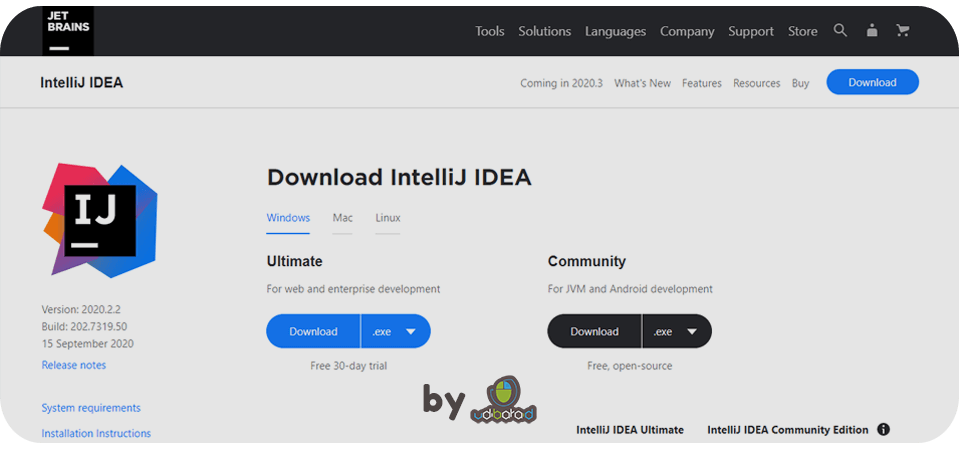
Setelah terdownload klik 2X pada Installer IntelliJ IDEA-nya, kemudian pada menu Setup silahkan anda klik Next
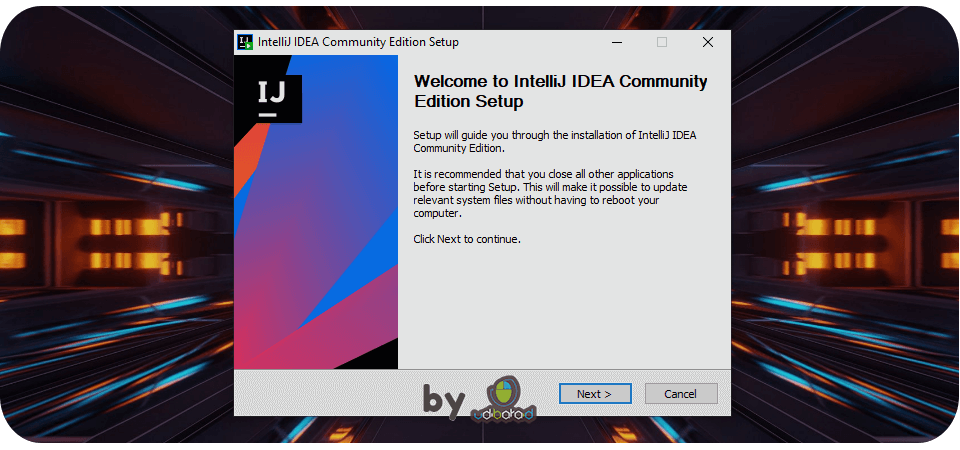
Selanjutnya pilih Next, namun jika anda ingin mengubah folder dimana anda IntelliJ IDEA-nya di install anda bisa memilih Browse
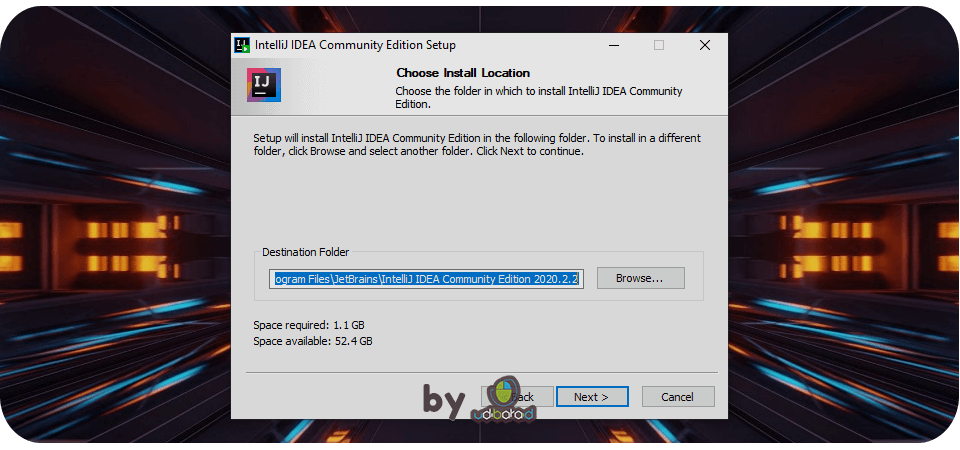
Silahkan sesuaikan kebutuhan kalian, jika di rasa cukup pilih Next saja ya ges .
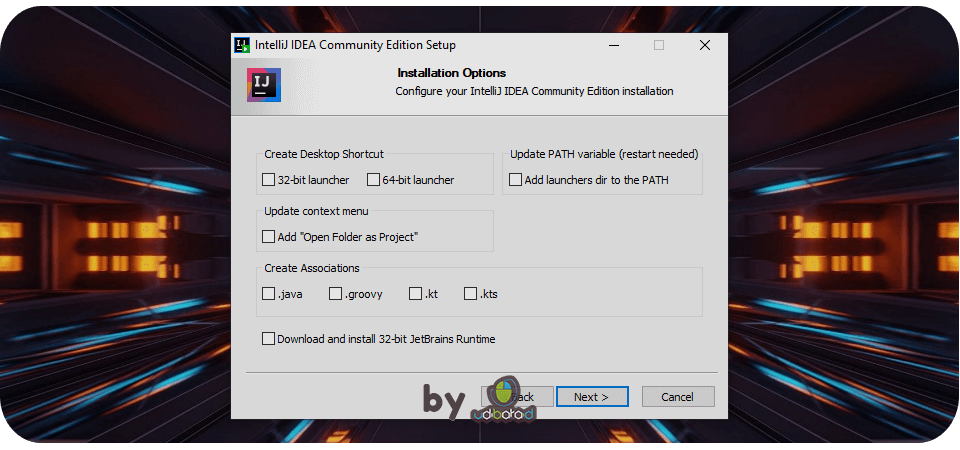
Selanjuntya pilih Install untuk memulai proses installasinya.
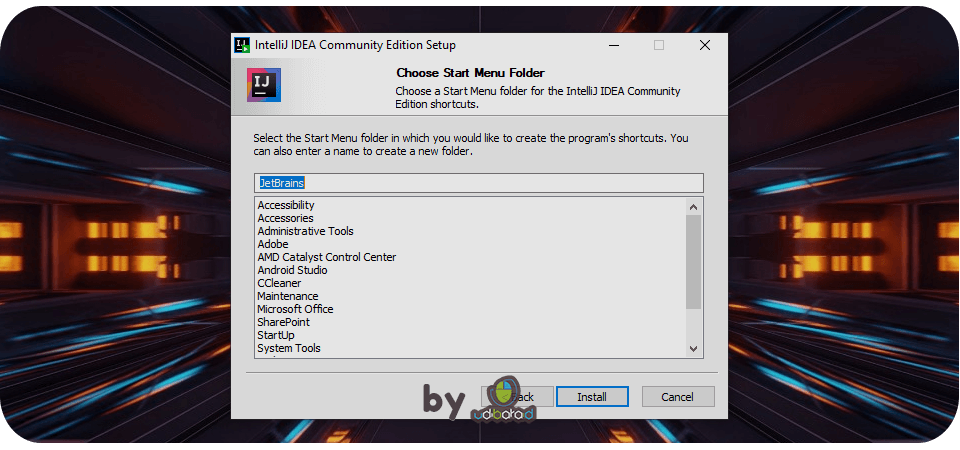
Tunggu hingga proses selesai, kemudian anda ceklist pada Run Intelij IDEA Community Edition – klik Finish untuk membukanya.
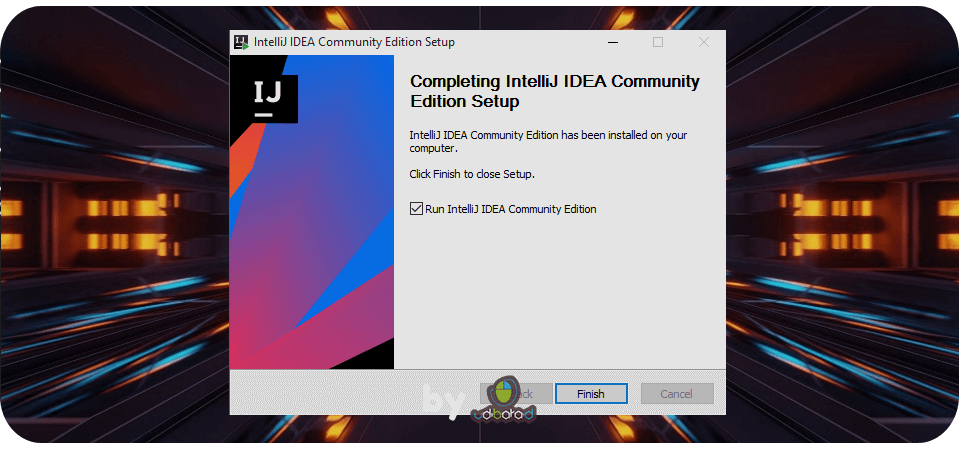
Pada Dialog Import Intellij Idea Settings silahkan anda pilih Do not import settings. Kemudian OK
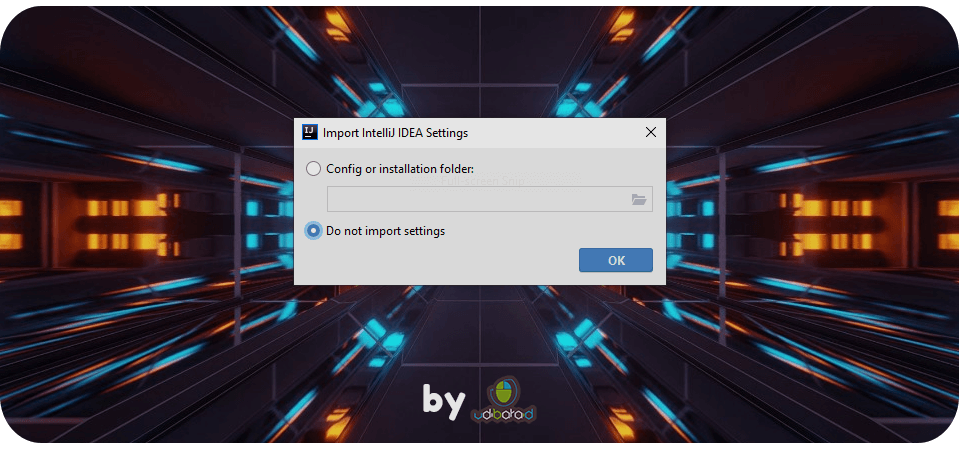
Akan muncul sebuah dialog kebijakan privasi, silahkan anda ceklist kemudian Continue
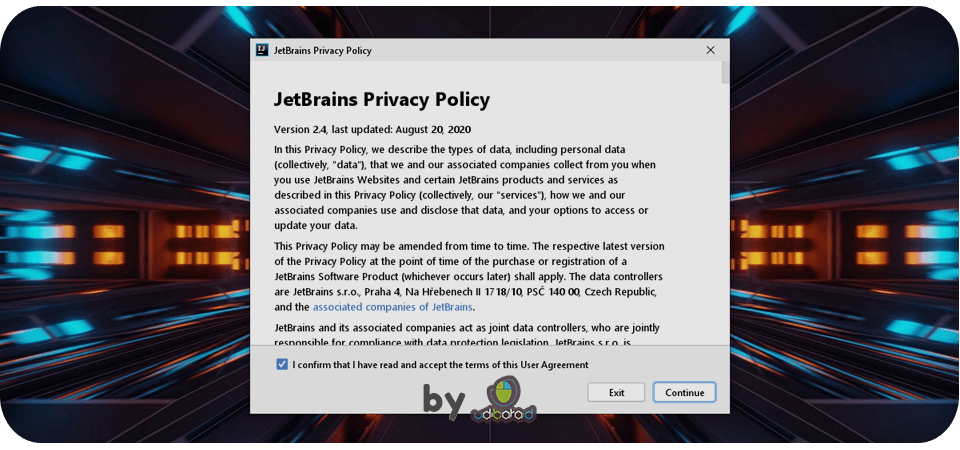
Pilih Don’t Send aja ges, malas saya buka google translate-nya 🙂 🙂
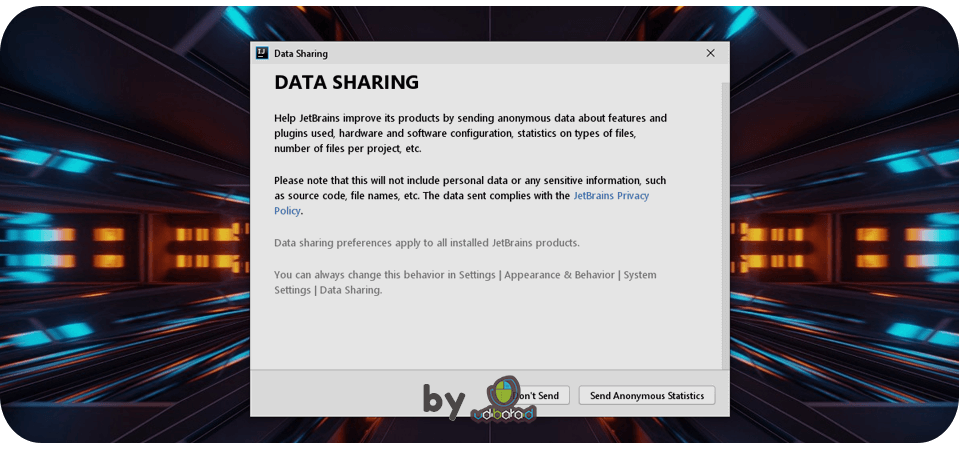
Menarik nih, silahkan anda pilih tema apa yang anda gunakan. Saya sih suka yang Dracula, keren gimana gtu. Silahkan kalian pilih yang kalian suka kemudian pilh Next:Default plugins.
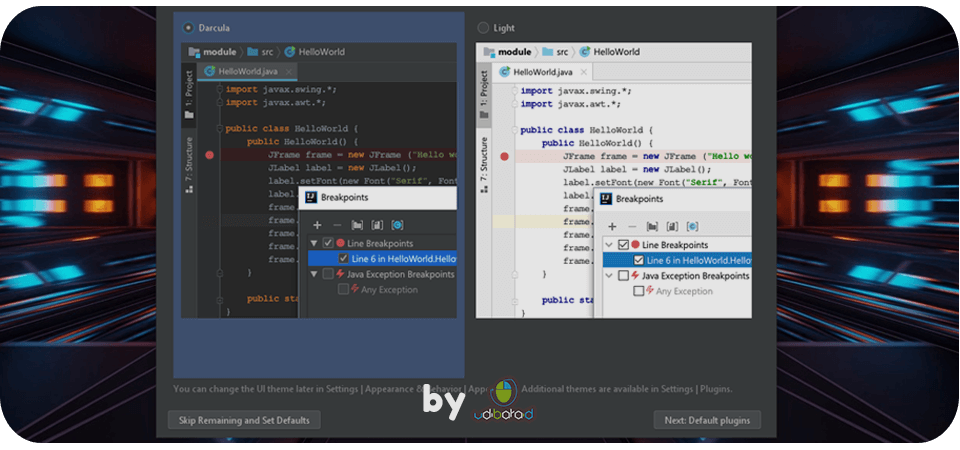
Selanjutnya anda pilih Start using Intellij IDEA
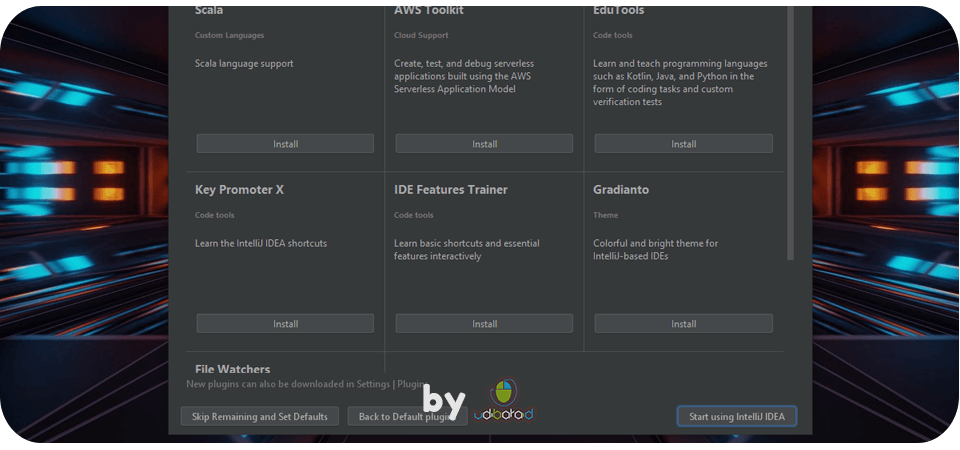
Untuk membuat sebuah project baru silahkan anda pilih New Project
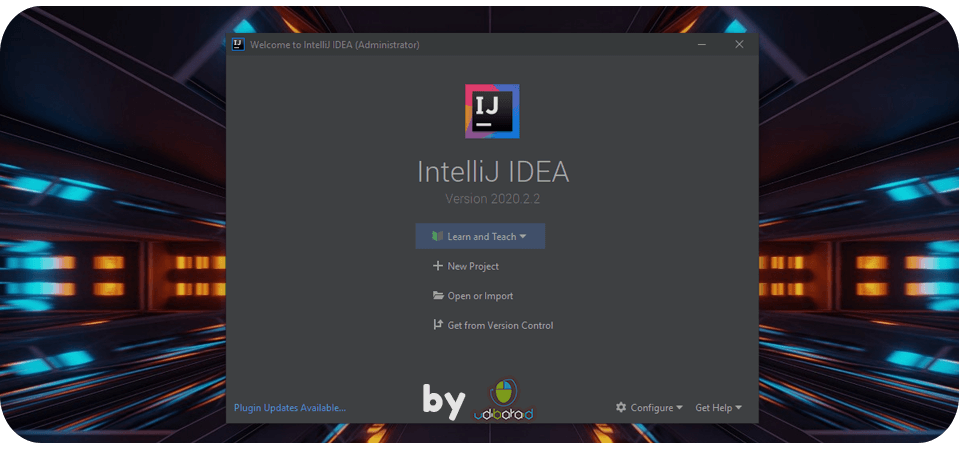
Demikian tutorial saya menganai Cara Install IntelliJ IDEA Di Windows 10 semoga bermanfaat dan sampai jumpa pada tutorial menarik lainnya ya ges . .